Chào các bạn, nếu bạn đang cảm thấy chán nản với giao diện của các website ví dụ như youtube, facebook hay website nào đó (bạn không quản lý) nhưng bạn lại muốn đổi giao diện trang đó, thường thì các bạn thường tải các extension có sẳn rồi chọn theme thôi đúng không ? Cách này khá là nhanh gọn, nhưng sẽ hơi bị gò bó, với lại cái này hầu như chỉ cho những trang lớn như facebook, youtube,.. còn những trang khác hầu như là không có. Trong hôm nay mình sẽ hướng dẩn các bạn cách thay đổi giao diện website khác đơn giản. Cái này cần đòi hỏi 1 tý kiến thức về CSS, nếu bạn không biết 1 chút gì về CSS thì cũng có thể chọn theme sẳn.
 |
| Hình Minh Họa |
Các Bước Thực Hiện
Bước 1: Cài Extension Stylish
tại đâyBước 2: Vào trang bạn cần chỉnh sửa, trên thanh các công cụ bạn click chọn biểu tượng logo của Stylish → Ba chấm → Create New Style
Bước 3: Bước này là bước quan trọng nhất, các bạn chỉ cần nhập CSS cần sửa của các bạn vào trong ô Code 1, sau khi sửa xong các bạn ấn Save để lưu lại giao diện.
 |
| Hình minh họa |
Thay đổi độ lớn khung sửa code của Blogger
Nếu bạn là một người thường xuyên chỉnh sửa template bằng khung sửa code live trên Blogspot một thời gian lâu thì thấy sẽ hơi khó chịu, gò bó vì khung không được hiển thị hết vì bị các phần tử khác chiếm diện tích. Nên mình đã vận dụng thủ thuật thay đổi giao diện trên để ẩn đi các phần tử không đáng hiển thị, và kéo dài khung code ra. Nếu các bạn cần thì có thể lấy đoạn code bên dưới.
header.gb_Xa{display:none}
#blogger-app{background: #fff;}
.rb .K3JSBVB-i-m{padding-top:0}
.K3JSBVB-lb-f{display:none}
.K3JSBVB-lb-e{top:25px!important}
.K3JSBVB-lb-l, .K3JSBVB-lb-e{right: 18px;}
.K3JSBVB-j-a{bottom: -38px;}
.CodeMirror{border: 1px solid #c3c3c3;}
.editor .composeBox{max-width:90%}
#postingComposeBox{width:80%; }
 |
| Trước khi chỉnh sửa |
 |
| Sau khi chỉnh sửa |
Lời Kết
Sau khi xem xong bài viết này thì chắc hẳn trong đầu các bạn nảy ra nhiều ý tưởng mới lắm nhỉ :)) Ngoài ra Extension còn rất nhiều ứng dụng hay nữa, nhưng mình sẽ để cho các bạn tự mày mò :)) Mày mò thế chắc sẽ thú vị hơn đấy. Như vậy là mình vừa hướng dẫn xong các bạn cách thay đổi giao diện website bất kì đơn giản với Stylish. Nếu các bạn có theme nào hay thì đừng quên share cho anh em cùng sử dụng nhé!
Chúc các bạn thành công!





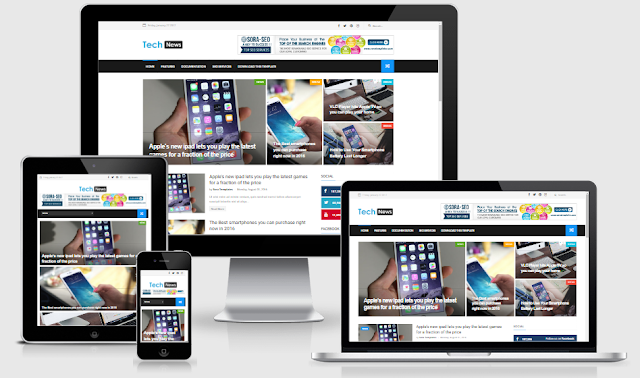

rất hữu ích :v như đã nói
Trả lờiXóaQuá nhanh quá nguy hiểm <3 Thank You ♥
XóaIcon này anh làm sao vậy ? "→", nhân tiện :v post hay lắm !
Trả lờiXóaThanks ♥ Icon đó nằm trong bảng ký tự đặc biệt trên thanh công cụ viết blog mặc định của blogspot nhé!
Xóachụp xem với :v
XóaĐây nha https://i.imgur.com/Yo4Kq0y.png
Xóa:v hay, cám ơn nhé
XóaStar Nhân hỏi, Trịnh Đăng An vào rep, và cuối cùng Hà Huy Hoàng vào cảm ơn @@
Xóathật ra là cùng 1 người nhé, ko tin click vào tên tôi trong comment và trịnh đăng an đi :v
XóaLà 2 người cha nội à -_-
Xóa1 người mà:v, click vào profile để xem á
XóaStar Nhân IT đâu, không tính à :))
Xóa:v đọc comment của mấy thánh nhân trên trời xuống không hiểu gì
XóaCái này hay nè
Trả lờiXóaHay. Đang sài J2S mỗi tội chỉ edit được Fb & YTB
Trả lờiXóaVậy thì chuyển sang dùng cái này ngay và luôn đi, xài dễ hơn nhiều đấy ^^
XóaÀ hóa ra đây là lí do gửi 2 cái ảnh hồi chiều :))
Trả lờiXóaĐúng rồi bác
XóaHữu ích lắm anh, cái này em thấy giờ đang là trào lửu rất hot <3
Trả lờiXóaHi vọng là thế ^^ Thanks em nhé
Xóara bài về cách chặn f12 đi :v
Trả lờiXóaTùy hứng :v
Xóa:v bao giờ hứng ?
XóaKhi nào có hứng thì viết ^^
Xóarất hữu ích đó anh <3
Trả lờiXóaThanks em ♥
Xóacái stylish biết lâu rồi khoảng lớp 4 5 gì đấy ngồi nghịch theme facebook... còn code thì mới biết được 1 2 năm thôi :v nên hồi đó chả biết nghịch css
Trả lờiXóaCái lúc biết CSS rồi thì tha hồ mà nghịch nhể
XóaCái stylish này tôi biết lâu rồi còn code thì chưa giỏi lắm dù gì cũng cám ơn ông đã share nhé
Trả lờiXóaOkay, nếu nghịch được cái gì hay thì share cho mn với nha ^^
XóaĐã test và thấy có sự thay đổi :v
XóaNghịch trang nào thế =))
XóaNghịch cái stylish của ông ý Blogger =))
XóaNghịch cái nào :v nghịch cái làm lớn phần edit code hả?
Xóađúng rồi nghịch cái làm lớn edit code cho tiện đó :3
Xóađỉnh :v hay hay
Trả lờiXóaHay thì 1 share Google+ <3
XóaViết CSS cũng là 1 vấn đề anh Cường ạ :3
Trả lờiXóaThì đối với ae chơi blogspot thì ít ra cũng biết một vài thuộc tính CSS đơn giản chứ :))
Xóachất lự đã share ủng hộ
Trả lờiXóaThanks nhiều <3
Xóakhông có gì
Xóaem vừa test fb xong rất tiện ích thank a đã share :3
Trả lờiXóaChắc thú vị lắm nhỉ =)) cái này mà có thêm add HTML thì khỏi nói :3
Xóatuấn anh ơi chỉ tôi làm khung chứa code được k vậy
Trả lờiXóaKhung này đơn giản mà, nếu cần thì view ra đi mà lấy, còn không biết view thì nói để mình gửi luôn css nhé :)
Xóagửi cho mình nữa :v
Xóaxàm xí đú - có khác nhiêu đâu - bình thường đã rất đẹp trai rồi :v
Trả lờiXóaKhác nhiều hay ít phụ thuộc vào kiến thức + độ thông minh của người css cho trang đó :v
XóaHay quá anh nhỉ :))
Trả lờiXóaNay em mới biết
Hay thì cho 1 share Google+ đi ^^
XóaOke anh
Trả lờiXóaÀ mà cho em cái lk đi anh nhỉ ^_^
Blog em là gì ?
XóaDạ Star Phúc Blog
XóaHttps://www.phucstar-it.tk
_Blog Thủ Thuật.
Cố gắng phát triển thêm blog đi nhé!
XóaHaha
XóaEm biết thế nào cx ntn mầ :)
Đã quá :v khung code chà bá!
Trả lờiXóaCó thêm ý tưởng gì cho cái trang edit của blogger đó không ? Làm cho nó khác giao diện đi chẳng hạn =))
XóaĐịnh edit nó thành darkmode luôn code cho đỡ đau mắt hihi
XóaGiờ nó chà bá lửa luôn rồi, code lòi mắt @@
Xóahttps://i.imgur.com/yTPxT4S.png
Hay đó, để thử làm giống xem :3
Xóanếu làm sang được darkmode thì nhớ share nha :v
XóaNay mai sẽ có trên bacsiwindows.com :3
Xóaquá hay ! cho em xin được đặt liên kết ạ
Trả lờiXóaTên hiển thị:Quốc Bảo Blog
Mô tả:Tâm sự - chia sẻ
Link blog: https://quocbaoblogit.blogspot.com/
Hiện tại có 6 bài viết và 12 bình luận. Font của template còn lỗi ...
XóaNhận xét này đã bị quản trị viên blog xóa.
Trả lờiXóaCó nhất thiết phải trỏ link về blog không =))
XóaBác cho em hỏi ngoài lề tí được không ạ? Làm thế nào để được hình thumb bao gồm cả máy tính, điện thoại, Ipad vậy bác? Giồng như hình trên của bác đó nhưng là test luôn blog của mình hiện trên đó vậy?
Trả lờiXóaKhông biết diễn tả như vậy bác hiểu ko nhỉ? Đại loại thế này chắc dễ hiểu là mình có thấy trên 1 site bán theme blogger, theme này được giới thiệu là responsive với các thiết bị màn hình và có chụp 1 hình thumb tên blogger đó hiển thị trên hình thumb đó? Mình hỏi là cách nào làm được điều đó vậy, sau đó chụp cái hình về dán lên site của mình đó.
Cảm ơn bạn nhé....
Bạn thử vào trang http://responsivedesignchecker.com/ xem sao.
XóaCảm ơn bạn đã hiểu ý mình, chỉ sợ mình diễn tả không ai hiểu, mình không rành về cái này lắm. Cả 2 trang trên bạn đưa sao nó không được đối với kênh youtube nhỉ? Nhưng mình thử site của bạn thì được. Nhưng làm sao để lấy hình đó về hả bạn?
Trả lờiXóaSử dụng với kênh youtube là như thế nào nhỉ ? Muốn lấy hình về thì bạn chụp màn hình và cắt ảnh ra bằng photoshop hay paint gì đó là được.
XóaTức là mình đưa link của 1 kênh youtube vào để test thì nó không hiển thị gì hết, nhưng thử với các website khác thì bình thường VD: site của bạn chẳng hạn.
Trả lờiXóaChắc là mấy trang này không hỗ trợ cho trang Youtube hay Youtube chặn gì đó. Mà bạn làm trang bán template thì cần gì đến kênh youtube nhỉ.
XóaKhông, mình làm video bên youtube thôi chứ không phải bán temp đâu.
Trả lờiXóaRồi nha bạn.
Trả lờiXóahay lắm nha
Trả lờiXóa